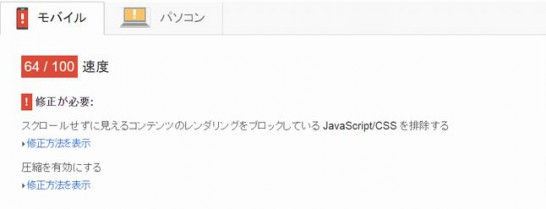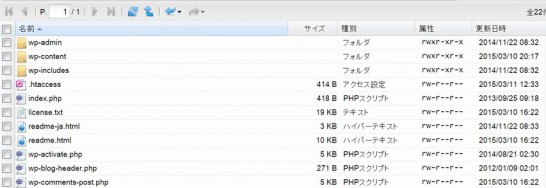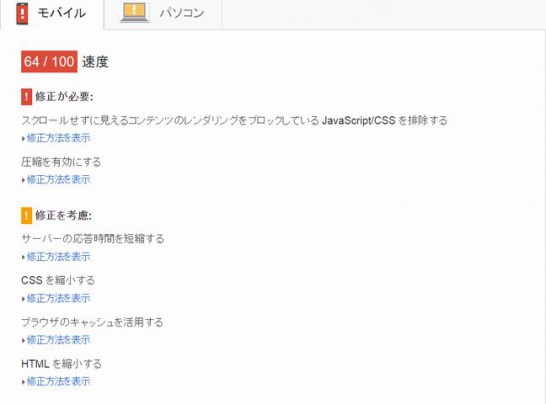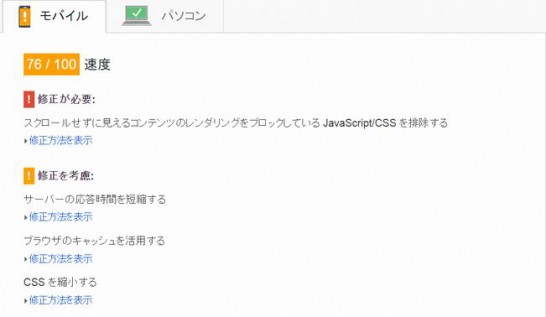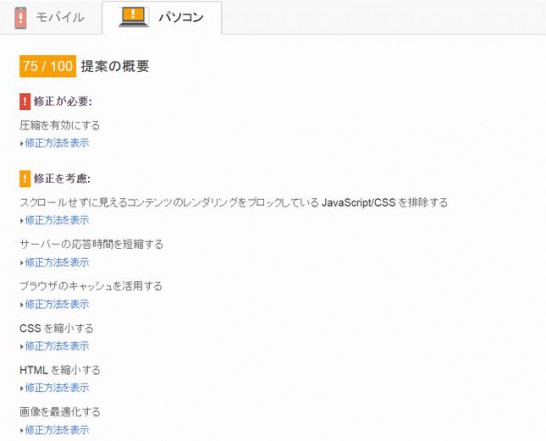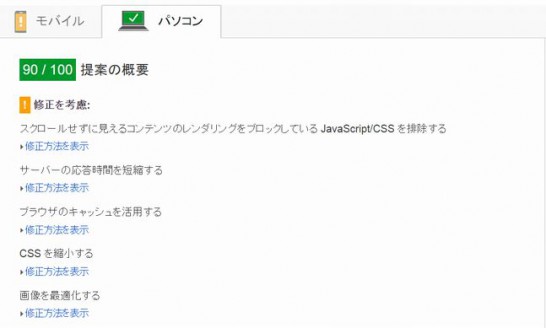以前、WordPressプラグインのW3 Total Cacheを使って、サイトの高速化をする記事を書きました。そのときはプラグインを使うことで、PageSpeed Insightsの評価はあがりましたが、まだまだ改善の余地があります。
そこで、今回はGoogle先生からいただいたアドバイスのひとつである、「圧縮を有効にする」ことで、さらなる高速化を図ってみます。ちなみにWordPressは、さくらのレンタルサーバー上にインストールしています。
PageSpeed Insightsからの修正アドバイス
「圧縮を有効にする」の[修正方法を表示]をクリックすると。修正の具体的な内容が分かります。
gzip や deflate を使用してリソースを圧縮することで、ネットワークで送信されるバイト数を減らすことができます。 次のリソースの圧縮を有効にすると、転送サイズを 199.3 KB(71%)削減できます。 http://○○○.ecoteki.com/…morphic2/css/bootstrap.min.css?ver=4.1.1 を圧縮すると 79.4 KB(83%)削減できます。 http://○○○.ecoteki.com/…-includes/js/jquery/jquery.js?ver=1.11.1 を圧縮すると 61.1 KB(65%)削減できます。 http://○○○.ecoteki.com/…s/morphic2/js/bootstrap.min.js?ver=4.1.1 を圧縮すると 20 KB(73%)削減できます。 http://○○○.ecoteki.com/…est/wp-content/themes/morphic2/style.css を圧縮すると 15.6 KB(77%)削減できます。 http://○○○.ecoteki.com/…es/morphic2/css/genericons.css?ver=4.1.1 を圧縮すると 9.6 KB(43%)削減できます。 http://○○○.ecoteki.com/morphic_test/ を圧縮すると 7.1 KB(73%)削減できます。 http://○○○.ecoteki.com/…s/jquery/jquery-migrate.min.js?ver=1.2.1 を圧縮すると 4 KB(57%)削減できます。 http://○○○.ecoteki.com/…hemes/morphic2_child/style.css?ver=4.1.1 を圧縮すると 2.6 KB(74%)削減できます。
.htacceessの作成と圧縮
ではアドバイスに従って、「圧縮を有効」にしていきましょう。といっても、やり方はめっちゃ簡単です。
.htacceessファイルの作成
さくらのレンタルサーバ上でWordPressのルートディレクトリに.htacceessファイルを作成します。
.htacceessファイルの編集
圧縮をかけたいディレクティブを、.htacceessファイルに記述します。自分は以下の内容を記述しました。
AddOutputFilterByType DEFLATE text/plain AddOutputFilterByType DEFLATE text/html AddOutputFilterByType DEFLATE text/xml AddOutputFilterByType DEFLATE text/css AddOutputFilterByType DEFLATE application/xml AddOutputFilterByType DEFLATE application/xhtml+xml AddOutputFilterByType DEFLATE application/rss+xml AddOutputFilterByType DEFLATE application/javascript AddOutputFilterByType DEFLATE application/x-javascript
ちなみにディレクティブとはサーバ全体に適用されたり、特定のディレクトリやファイル、ホスト、URLにのみ適用されるように制限したりすることです。
PageSpeed Insightsの評価
「圧縮を有効にする」ことで、PageSpeed Insightsからの評価はどれぐらい変化したでしょうか?モバイルサイトとPCサイトに分けてご紹介します。なおサンプルはこのブログではなく、別に立てたダミーのブログサイトです。
モバイルサイト
圧縮前は64点でしたが、
圧縮後は76点で、12点上昇しました。
PCサイト
圧縮前は75点。
圧縮後は90点で、表示の色も緑に変わっています。
.htacceessの作成と編集をすることによって、PageSpeed Insightsからは「圧縮を有効にする」というアドバイスを消すことができました。
〔参考サイト〕